# Textarea 文本域 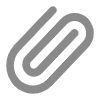
文本域此组件满足了可能出现的表单信息补充,编辑等实际逻辑的功能,内置了字数校验等
注意:
由于在nvue下,u-textarea名称被uni-app官方占用,在nvue页面中请使用up-textarea名称,在vue页面中使用up-textarea或者u-textarea均可。
# 平台差异说明
| App(vue) | App(nvue) | H5 | 小程序 |
|---|---|---|---|
| √ | √ | √ | √ |
# 基本使用
<up-textarea v-model="value1" placeholder="请输入内容" ></up-textarea>
<script setup>
import { ref } from 'vue';
// 使用 ref 创建响应式引用
const value1 = ref('');
</script>
# 字数统计
设置count属性实现字数统计
<up-textarea v-model="value2" placeholder="请输入内容" count ></up-textarea>
import { ref } from 'vue';
// 使用 ref 创建响应式引用
const value2 = ref('统计字数');
# 自动增高
设置autoHeight属性实现自动增高
<up-textarea v-model="value3" placeholder="请输入内容" autoHeight ></up-textarea>
import { ref } from 'vue';
// 使用 ref 创建响应式引用
const value3 = ref('');
# 禁用状态
设置disabled属性实现进行禁用,您也可以动态设置是否禁用
<up-textarea v-model="value4" placeholder="文本域已被禁用" disabled count></up-textarea>
import { ref } from 'vue';
// 使用 ref 创建响应式引用
const value4 = ref('');
# 下划线模式
设置border="bottom"属性单独设置底部下划线
<up-textarea v-model="value5" placeholder="请输入内容" border="bottom"></up-textarea>
import { ref } from 'vue';
// 使用 ref 创建响应式引用
const value5 = ref('');
# 格式化处理
如有需要,可以通过formatter参数编写自定义格式化规则。
注意:
微信小程序不支持通过props传递函数参数,所以组件内部暴露了一个setFormatter方法用于设置格式化方法,注意在页面的onReady生命周期获取ref再操作。
<template>
<up-textarea v-model="value" :formatter="formatter" ref="textareaRef"></up-textarea>
</template>
<script setup>
import { ref, onMounted } from 'vue';
import {
onLoad,
onShow,
onReady
} from "@dcloudio/uni-app";
// 创建响应式数据
const value = ref('');
const textareaRef = ref(null);
// 格式化方法
const formatter = (val) => {
// 让输入框只能输入数值,过滤其他字符
return val.replace(/[^0-9]/ig, "");
};
// 生命周期钩子,使用 onMounted 替代 onReady
onReady(() => {
textareaRef.value.setFormatter(formatter);
});
</script>
# 右侧演示页面源代码地址
# API
# List Props
| 参数 | 说明 | 类型 | 默认值 | 可选值 |
|---|---|---|---|---|
| modelValue | 输入框的内容 | String | String | - | - |
| placeholder | 输入框为空时占位符 | Number | String | - | - |
| height | 输入框高度 | String | Number | 70 | - |
| confirmType | 设置键盘右下角按钮的文字,仅微信小程序,App-vue和H5有效 | String | done | - |
| disabled | 是否禁用 | Boolean | false | true |
| count | 是否显示统计字数 | Boolean | false | true |
| focus | 是否自动获取焦点,nvue不支持,H5取决于浏览器的实现 | Boolean | false | true |
| autoHeight | 是否自动增加高度 | Boolean | false | true |
| fixed | 如果textarea是在一个position:fixed的区域,需要显示指定属性fixed为true | Boolean | false | true |
| cursorSpacing | 指定光标与键盘的距离 | Number | 0 | - |
| cursor | 指定focus时的光标位置 | Number | String | - | - |
| showConfirmBar | 是否显示键盘上方带有”完成“按钮那一栏, | Boolean | true | false |
| selectionStart | 光标起始位置,自动聚焦时有效,需与selection-end搭配使用 | Number | -1 | - |
| selectionEnd | 光标结束位置,自动聚焦时有效,需与selection-start搭配使用 | Number | -1 | - |
| adjustPosition | 键盘弹起时,是否自动上推页面 | Boolean | true | false |
| disableDefaultPadding | 是否去掉 iOS 下的默认内边距,只微信小程序有效 | Boolean | false | true |
| holdKeyboard | focus时,点击页面的时候不收起键盘,只微信小程序有效 | Boolean | false | true |
| maxlength | 最大输入长度,设置为 -1 的时候不限制最大长度 | String | Number | 140 | - |
| border | 边框类型,surround-四周边框,none-无边框,bottom-底部边框 | String | surround | bottom |
| placeholderClass | 指定placeholder的样式类,注意页面或组件的style中写了scoped时,需要在类名前写/deep/ | String | textarea-placeholder | - |
| placeholderStyle | 指定placeholder的样式,字符串/对象形式,如"color: red;" | String | Object | color: #c0c4cc | - |
| formatter | 输入过滤或格式化函数(如需兼容微信小程序,则只能通过setFormatter方法) | Function | null | - |
# Methods
| 方法名 | 说明 |
|---|---|
| setFormatter | 为兼容微信小程序而暴露的内部方法,见上方说明 |
# List Events
| 事件名 | 说明 | 回调参数 |
|---|---|---|
| focus | 输入框聚焦时触发,event.detail = { value, height },height 为键盘高度 | e |
| blur | 输入框失去焦点时触发,event.detail = {value, cursor} | e |
| linechange | 输入框行数变化时调用,event.detail = {height: 0, heightRpx: 0, lineCount: 0} | e |
| update:modelValue | 当键盘输入时,触发 input 事件 | e.detail.value |
| confirm | 点击完成时, 触发 confirm 事件 | e |
| keyboardheightchange | 键盘高度发生变化的时候触发此事件 | e |
